كيفية عمل نسخة احتياطية من صور الايفون على جهاز ماك Mac (أو جهاز خارجي)
يوجد اكثر من طريقة لعمل نسخة احتياطية من بيانات الايفون لاستعادتها بسهولة عند حدوث اي مشكلة مثلاً او عند الرغبة في اعادة ضبط المصنع ومن بين هذه الطرق عبر أي كلاود iCloud او عبر اي تونز وغيرها من الطرق ، ولكن في بعض الاحيان نحتاج فقط الي نسخ الصور ومقاطع الفيديو الخاصة بالايفون احتياطياً ، لان الصور والفيديوهات تعتبر اهم المحتويات علي هاتفك الذكي لذلك احياناً تحتاج الي الاحتفاظ بنسخة منها في مكان اخر وايضاً امكانية الوصول اليها بسهولة .
كيفية عمل نسخة احتياطية من صور الايفون على جهاز ماك Mac (أو جهاز خارجي)
هناك طريقة سهلة للقيام عمل نسخة احتياطية من صور الايفون على جهاز ماك Mac (أو جهاز خارجي).
قم بالدخول الي تطبيق التقاط الصورة Image Capture .
Image Capture هو تطبيق مفيد يأتي مع اجهزة ماك macOS. يسمح لك بنقل الصور / مقاطع الفيديو من أجهزة الايباد والايفون iOS / iPadOS إلى جهاز ماك Mac الخاص بك أو أي أجهزة خارجية متصلة بجهاز ماك Mac الخاص بك ، أي محرك أقراص ثابت خارجي أو NAS.
هذا كل شيء. سيتم الآن تنزيل جميع الصور ومقاطع الفيديو من جهازك إلى موقعك المحدد. الآن ، قد يستغرق هذا بعض الوقت ، اعتمادًا على عدد الصور ومقاطع الفيديو التي لديك.
أخيرًا وليس آخرًا ، إليك بعض الأشياء التي يجب أن تعرفها:
يمكنك أيضًا استخدام تطبيق Image Capture في جهاز ماك لحذف الصور / مقاطع الفيديو بشكل جماعي على جهازك الايفون . للقيام بذلك ، حدد الصور / مقاطع الفيديو التي تريد حذفها ، وانقر بزر الماوس الأيمن ، وحدد "حذف العناصر" Delete items .
قم بالدخول الي تطبيق التقاط الصورة Image Capture .
Image Capture هو تطبيق مفيد يأتي مع اجهزة ماك macOS. يسمح لك بنقل الصور / مقاطع الفيديو من أجهزة الايباد والايفون iOS / iPadOS إلى جهاز ماك Mac الخاص بك أو أي أجهزة خارجية متصلة بجهاز ماك Mac الخاص بك ، أي محرك أقراص ثابت خارجي أو NAS.
- قم بتوصيل جهازك الايفون بجهاز ماك Mac الخاص بك باستخدام كابل.
- افتح جهاز ماك الخاص بك ، وابدأ تشغيل تطبيق التقاط صورة Image Capture . قد تحتاج إلى تحديد "Trust" أو "الوثوق بهذا الجهاز" Trust this device حسب ما يُطلب منك إذا كنت تفعل ذلك للمرة الأولى.
- سيقوم برنامج Image Capture بعد ذلك باسترداد وعرض جميع الصور ومقاطع الفيديو على جهازك.
5. انتقل إلى "استيراد إلى Import to :" وحدد الموقع الذي تريد نقل الصور إليه. حدد أخرى other إذا كنت لا ترى الموقع المطلوب.
هذا كل شيء. سيتم الآن تنزيل جميع الصور ومقاطع الفيديو من جهازك إلى موقعك المحدد. الآن ، قد يستغرق هذا بعض الوقت ، اعتمادًا على عدد الصور ومقاطع الفيديو التي لديك.
أخيرًا وليس آخرًا ، إليك بعض الأشياء التي يجب أن تعرفها:
- تبقى العناصر المنقولة على جهازك .
- تشير أيقونة التحقق الخضراء في Image Capture إلى أنه تم تنزيل / نقل الملف .
يمكنك أيضًا استخدام تطبيق Image Capture في جهاز ماك لحذف الصور / مقاطع الفيديو بشكل جماعي على جهازك الايفون . للقيام بذلك ، حدد الصور / مقاطع الفيديو التي تريد حذفها ، وانقر بزر الماوس الأيمن ، وحدد "حذف العناصر" Delete items .
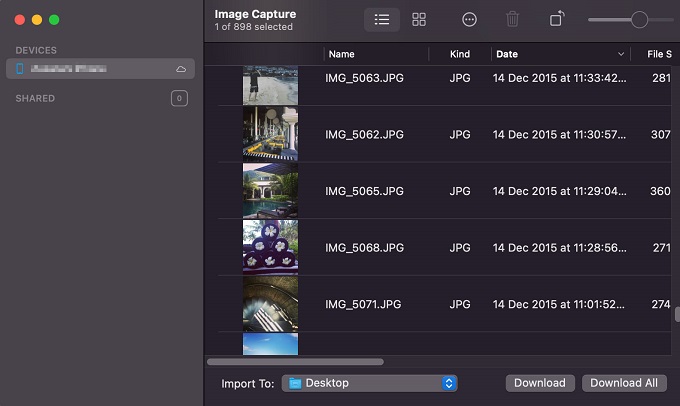
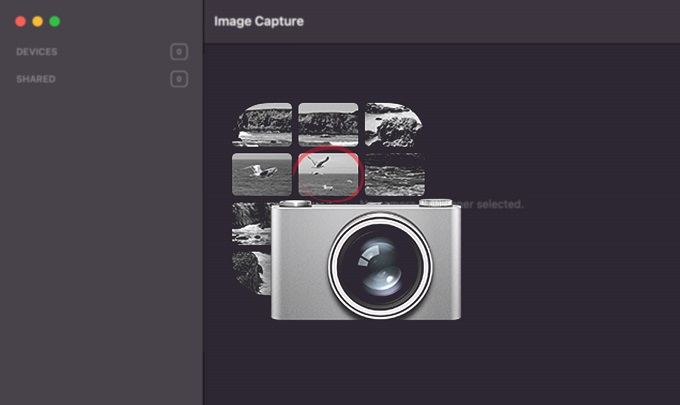

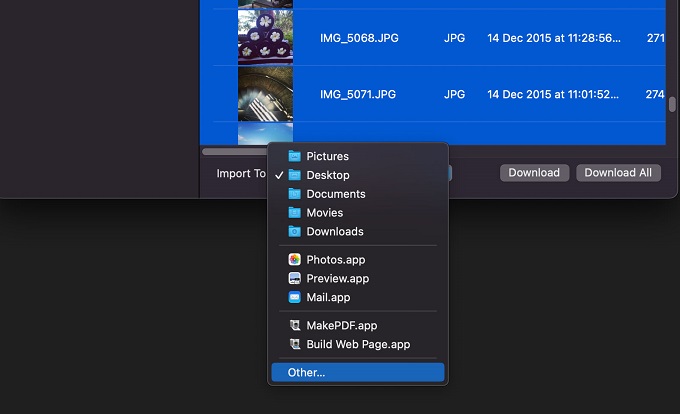

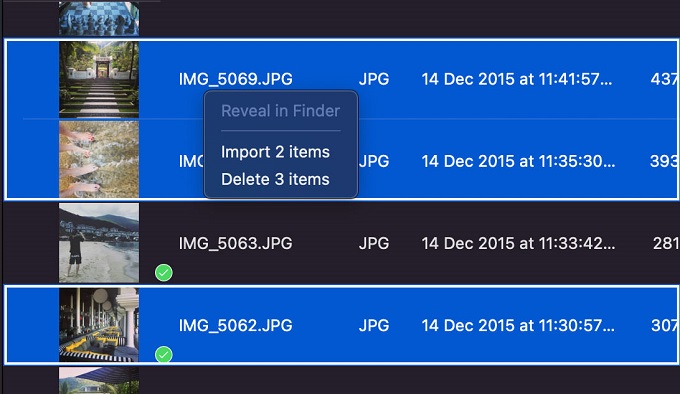











ليست هناك تعليقات:
يمكنك إضافة الملاحظات او الإستفسار عن محتوي المشاركة او اضافة معلومة جديدة لم يتم التطرق اليها ، يمنع اضافة اية روابط علي سبيل الدعاية